
안녕하세요.
즐거운 우리집 (https://joyfulhome.tistory.com/) 입니다.
지난번에 젠킨스를 사람(계정)에 따라서 권한을 달리 부여하는 방법에 대해서 알아보았습니다.
[Jenkins] 젠킨스 사용자별 권한 관리 - Matrix Authorization Strategy
[Jenkins] 젠킨스 사용자별 권한 관리 - Matrix Authorization Strategy
안녕하세요. 즐거운 우리집(https://joyfulhome.tistory.com/) 입니다. 오늘은 젠킨스(Jenkins) 에서 사용자별로 권한을 관리하는 방법에 대해서 말씀 드릴께요. 자~ 필요 없으신 분들도 눈으로 한 번 대충
joyfulhome.tistory.com
그런데 몇몇 분들 중 이렇게 계정 별로 권한을 사용하기 전에 사용자를 설정하는 방법에 대해서 문의 주신 분들이 계셨습니다.
오늘은 젠킨스(Jenkins) 에서 새로운 사용자를 추가하는 방법에 대해서 알아보겠습니다. ^^
새로운 사용자를 추가하는 방법은 아주 쉬우니 한 번 따라해 보세요~ ^^
젠킨스(Jenkins) 에서 새로운 사용자 추가하는 방법
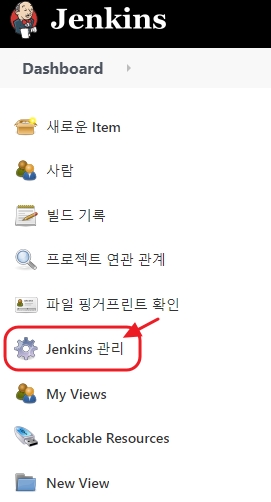
01. 젠킨스 메뉴 화면 (Jenkins Menu) > Jenkins 관리
젠킨스에 관리자 권한으로 들어가면 왼쪽에 메뉴가 보입니다.
여기서 'Jenkins 관리'를 선택합니다.

02. Security > Manage Users 선택
관리화면에 들어오면 여러가지 메뉴들이 나오는데 여기서 'Security' 의 'Manage Users' 를 선택합니다.

03. 사용자 생성 > 정보 입력
왼쪽에 메뉴가 나오는데 여기서 '사용자 생성'을 선택합니다.
그러면 오른쪽에 정보를 입력하는 창이 노출이 됩니다.
여기에 '계정명', '암호', 암호의 오탈자를 막기 위한 '암호 확인', '이름', '이메일 주소' 를 입력합니다.
모두 입력이 완료 되었으면 하단의 'Create User'를 클릭하여 새로운 사용자를 생성합니다.

04. 새롭게 생성된 사용자 확인
정보를 입력하여 새로운 사용자를 생성하면, 사용자 란에 위처럼 새로 생성한 사용자가 노출이 됩니다.
'User ID' 에는 '계정명'이 노출되는데, '이름' 란에는 '이름' 이 아닌 '계정명'이 노출되네요 ㅋ
해당 버전이 문제일까요? 이건 뭐 수정 되겠죠 ㅎㅎㅎ
계정별 권한 주는 곳 등 다른 곳 에서는 이름이 정상적으로 노출되니 걱정하지 마세요 ㅎ
새로운 사용자를 추가하는 방법은 아주 쉽죠?
그냥 메뉴에 노출되는 것 대로 몇 번 클릭해 주면 된답니다.
그럼 오늘도 화이팅 하는 하루 되세요~ ^^
'Development > Jenkins' 카테고리의 다른 글
| [Jenkins] 젠킨스에서 스트링 파라미터 사용하는 방법 (Jenkins String Parameter) (111) | 2023.03.07 |
|---|---|
| [Jenkins] 젠킨스 설치 파일 다운로드 및 설치 하는 방법 (80) | 2022.11.22 |
| [Jenkins] 젠킨스 사용자별 권한 관리 - Matrix Authorization Strategy (58) | 2021.08.06 |
| [Jenkins] 젠킨스 홈 디렉토리 변경하기 (Jenkins Home Directory) (32) | 2021.07.26 |
| [Jenkins] 젠킨스 알람을 슬렉 으로 받는 방법 (Jenkins notify to Slack) (6) | 2019.04.19 |